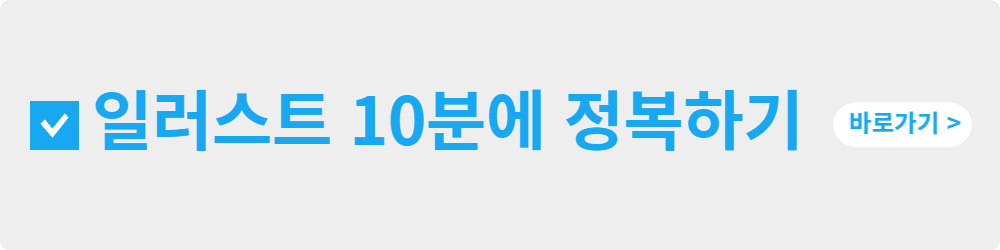티스토리 뷰

회사명함을 인쇄할 수 있는 파일이
아닌 사진이미지로 가지고 있다면
인쇄원고를 다시 만들어야 합니다.
거의 똑같이 만들수도 있지만,
비슷하게 만들어보기로 합니다.
전체적인 작업흐름을 알려드리고
부족한 것은 동영상을 보시면서
공부하시면 되겠습니다.
아직 음성은 입히지 않았으니
조용히 보시면 되겠습니다.
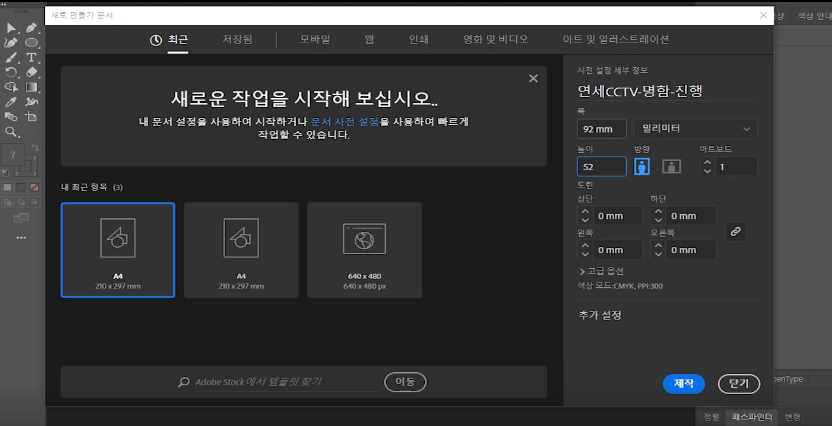
단축키 Ctrl+N 을 눌르면 위와 같은
화면이 나타납니다.
파일의 이름을 정하시고 폭 92mm
높이 52mm로 입력하신 후 맨 아래
제작버튼 클릭합니다.
※우리가 받아보는 종이명함은 대개
90x50mm 입니다. 근데 왜?
조금 크게 도안해서 나중에 재단해서
떨어져 나가는 부분입니다. 잘려지고
남은 사이즈가 90x50사이즈 명함입니다.
안되겠다! 싶은 분들은
무료제작 해주는 곳 알려드립니다.
링크했습니다.
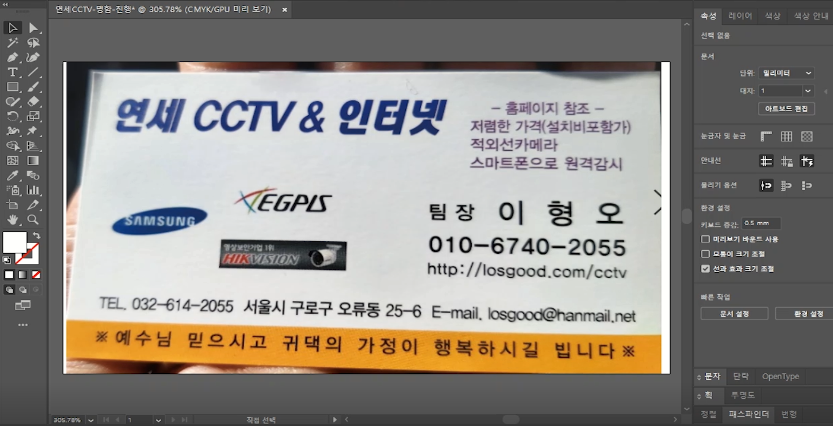
그림화일을 불러드립니다. 저 같은
경우 화면캡쳐 프로그램을 통해
붙혀넣기 합니다. 단축키는 Ctrl+V
입니다. 매우 정확한 도안을 해야 하는
경우에는 틀어진 사진을 포토샵에서
최대한 잘 만져서 1:1실물사이즈로
일러스트로 불러드립니다.
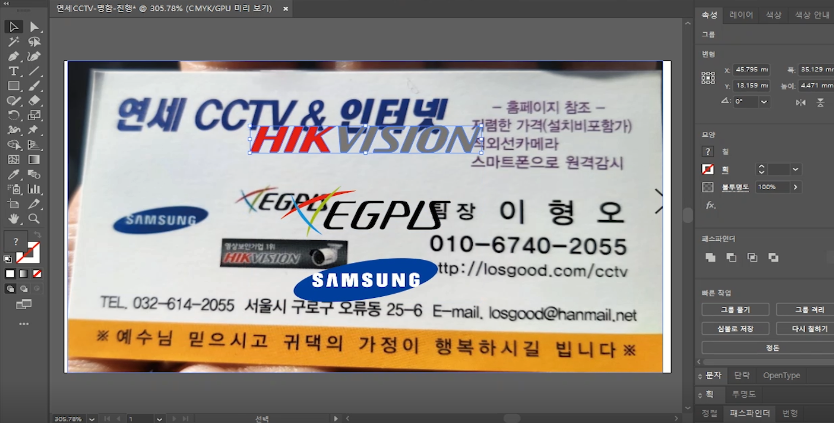
이제 준비해 놓은 이미지들 자리를 잡고요.
삼성, 이지피스, 하이크비젼...이런 종류의
마크들은 벡터화된 파일을 준비하시면
인쇄시 깔끔하게 나옵니다. 어쩔수 없이
그림화일로 가지고 있다면 고화질의
이미지를 불러들이면 됩니다.
'연세CCTV & 인터넷' 회사명이긴 하나
정확한 도안이 없는 곳도 많으니 애써
찾으시지 마시고 전체적인 명함느낌을
깨지않는 선에서 폰트를 고르시면
되겠습니다.
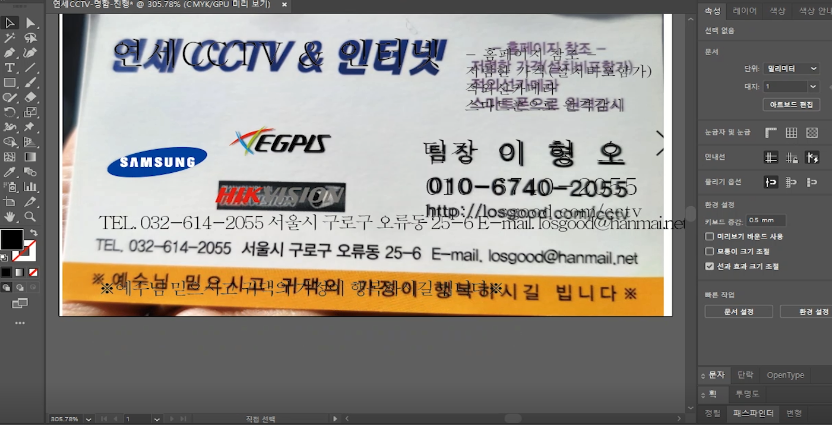
이제 명함의 내용들을 입력합니다. 한번에!
부분적으로 입력하고 폰트를 찾아 하나씩
정리해가도 됩니다. 성격대로 하시면 되요.
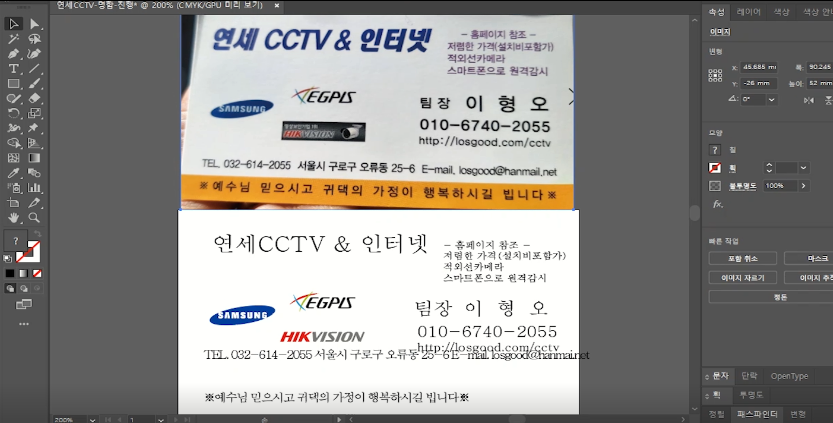
이때 포토샵에 있는 레이어가 일러스트에
있으니 그 방법으로 사용하셔도 되고요.
이런거 저런거 모르시면, 글자입력 후
위로 빼 놓고 작업하시면 편합니다.
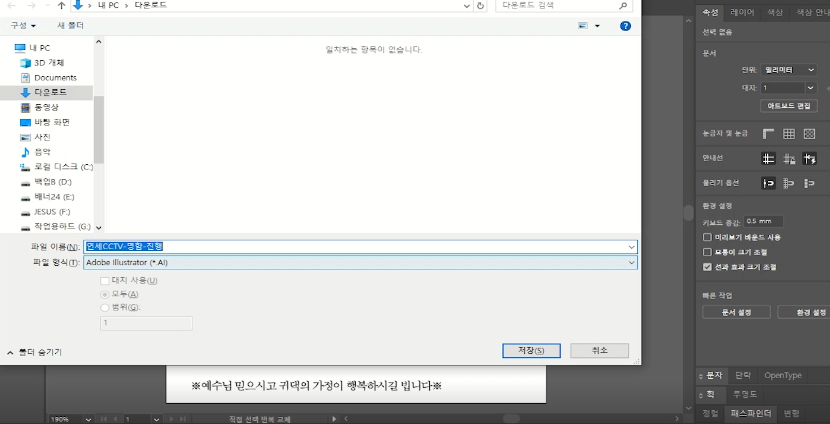
일러스트 프로그램은 한글, 워드
프로그램처럼 자동저장이 되지 않습니다.
그러니 중간에 작업을 저장하는 습관을
가지면 좋습니다. 그래픽프로그램은
종종 프로그램이 멈춰 다운되는 경우가
많습니다. 초장기 디자인이 보급화될
당시에는 이런 일로 디자이너들이 밤을
새는 경우도 흔하게 있었습니다.
저도 그 시절 사람인지라
저장은 아주 자동으로 하는 습관이
있습니다. 화장실 가도 저장, 물 마시러
가도 저장, 전화와서 통화하기전에 저장,
기지게 펴기 전에도 저장부터...
저장은 지금도 필수입니다.
또, 저장하면서 주의할 점이 작업과정이
있는 수정가능한 파일 1개, 인쇄소에 넘길
파일 1개...이렇게 해서 총2개가 자신의
작업컴퓨터에 남아있어야 합니다.
이 과정에서도 인쇄소파일 만들고
바로 프로그램 닫아버리면 나중에
수정하려면 시간이 좀 걸립니다.
한달, 두달 뒤에 수정해서 다시 사용하려면
기억이 안날 수도 있습니다. 그래서
또 시간이 더 걸리죠. 항상, 원본파일,
인쇄파일 2개를 구분해서 저장해야 합니다.

이렇게 폰트를 정리하고요. 디자인요소
들을 하나하나 자리를 잘 잡습니다.
이 파일이 최종입니다. 저장해 놓고요.
나중에 이것으로 수정하면 됩니다.
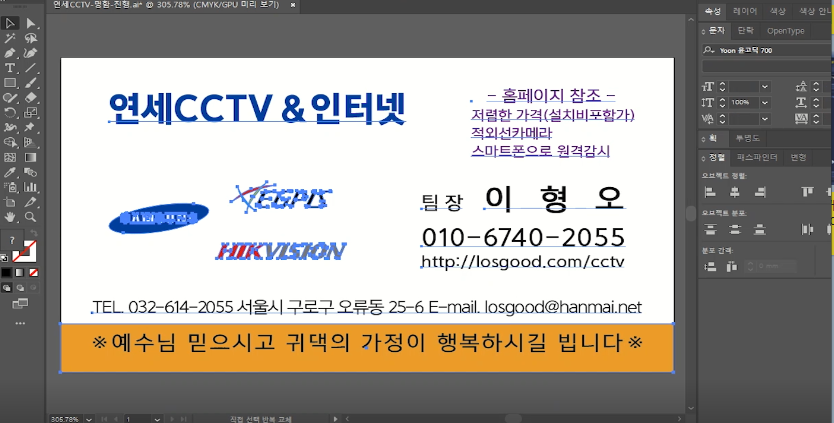
이제 인쇄원고를 만들어 봅니다.
명함의 모든 요소들을 선택하면 위와
같이 파란 점과 선들이 나타납니다.
각 디자인요소마다 이게 없다면
대게는 '락'을 풀어주셔야 되고요,
반대로 파란점이랑 선은 있는데
디자인요소가 안보이면 가려지거나
색에 묻힌것이니 정리가 좀 하시면
됩니다.
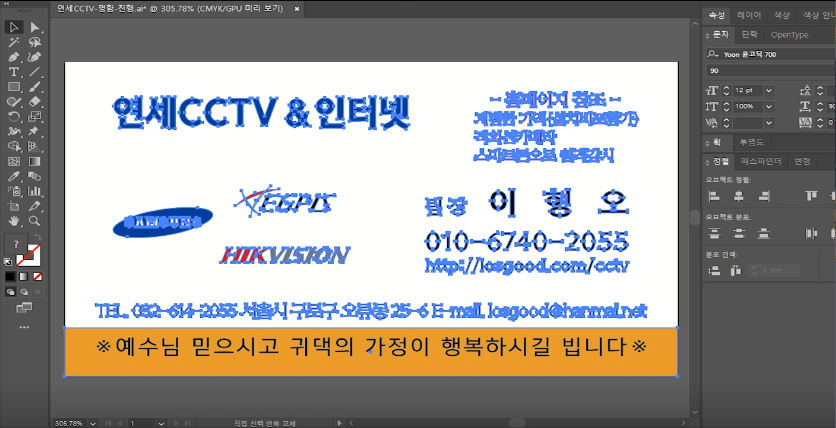
단축키 Ctrl+Shift+O 입니다. 보통
이런경우 실무자들은 '글자를 깬다'고
합니다. 전문용어로는 '아웃라인',
일러스트에서는 '윤곽선만들기'
입니다. 다 같은 말입니다.
이렇게 해줘야 글자가 다른 컴퓨터로
옮겨질때 폰트손실이 없습니다.
추가로, 인쇄소에서 사용하는 폰트랑
자신의 컴에서 사용하는 폰트랑
이름은 같지만 속성이 다를 경우가
대부분이니 위와 같은 과정을 꼭
거쳐야 합니다.
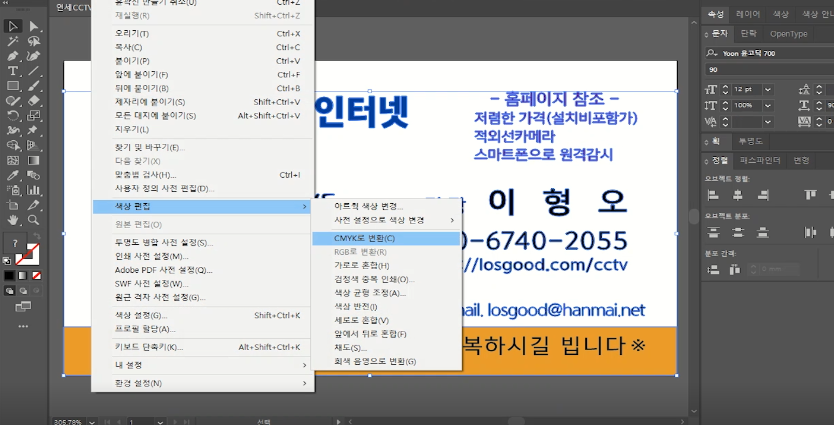
색 속성을 지정해야 합니다. 모든 요소를
위와 같이 붙잡고 메뉴 항목 가운데 '편집'
아래 '색상편집' 선택, 'CMYK로 변환' 클릭
하시면 됩니다. 이것도 중요합니다.
요즘은 인쇄소에서 알아서 잡아주기도
하지만, 그렇지 않은 곳도 있으니
본인이 꼭 변환해야 하는 과정입니다.
안하면 인쇄사고죠!
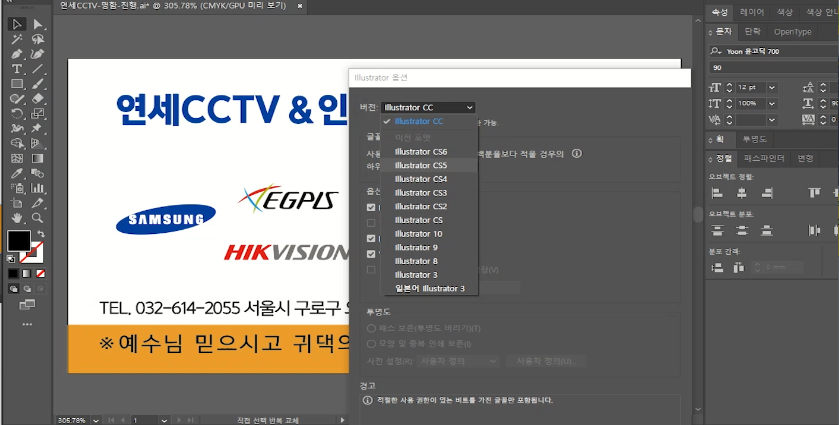
마지막. 저장시 꼭 '다른이름으로 저장'
단축키는 Ctrl+Shift+S 입니다.
인쇄소에 맞는 버젼으로 선택하고
보내시면 됩니다. 요즘은 CS4 대부분
인쇄되는 것 같습니다.
자동차세 환급받는 방법
위택스 2~3일 처리 · 체크리스트
중고차 판매 후 보험 환급
단기요율 · 특약 환급 · 콜 스크립트
자동차 이전등록 서류·수수료
15일 기한 · 창구 동선 정리
취득세 감면(장애·다자녀·경차)
대상 · 증빙 · 사후관리 핵심
등록증/보험증명 전자 발급
정부24 · ecar · KIDI 5분 발급
말소·폐차 시 세금 정산
월할 정산 · 위택스 환급
해외체류·군복무 감면/중지
증빙→세무→환급·중지 루틴
겜스고 구독 서비스, 할인 루트
할인코드 : 5d5d
자동차 수리 과다청구
정비소 과잉청구 대응법 · 환급 루트